一、Putty簡介
Putty是一款遠程登錄工具,用它可以非常方便的登錄到Linux服務器上進行各種操作(命令行方式)。Putty完全免費,而且無需安裝(雙擊即可運行),支持多種連接類型(Telnet、SSH、Rlogin ...),使用簡單,實在是一款十分值得推薦的工具。
二、Putty工具包的下載
putty的官網是www.putty.org。進入官網即可免費下載putty,可以單獨下載putty,也可以下載putty工具包,工具包包含了許多使用工具。 (百度搜索下載 putty)
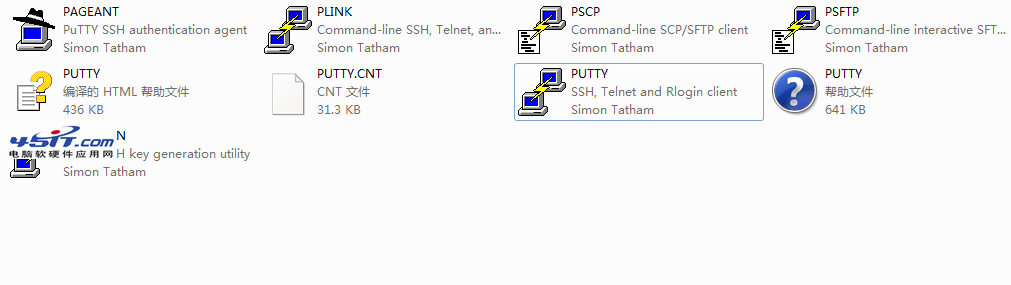
三、putty的使用
雙擊即可運行putty,在Host Name(or IP address)輸入目標主機的IP地址,點擊Open即可連接。
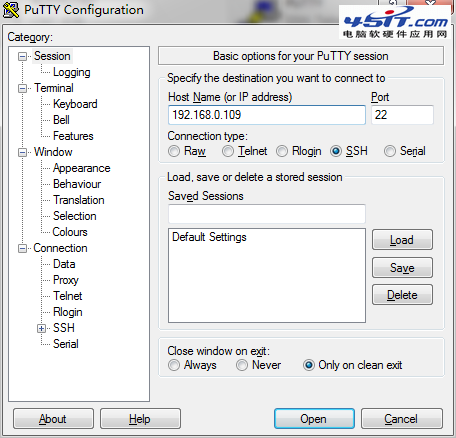
在命令行輸入用戶名密碼即可登錄系統,進行各種操作。
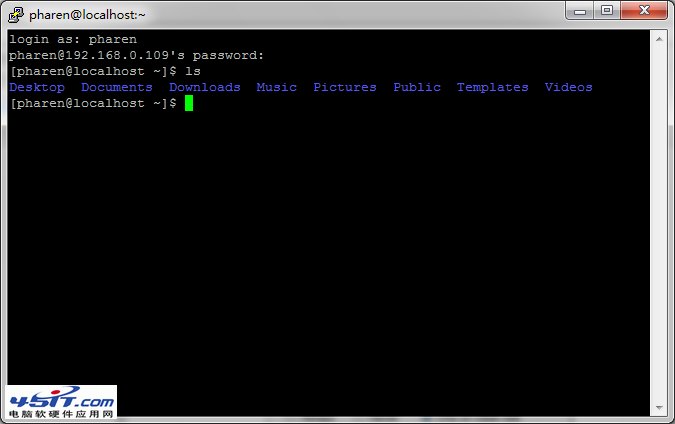
如果覺得默認的字體不好看,還可以對字體進行各種設置。(Window->Appearance->Font settings)
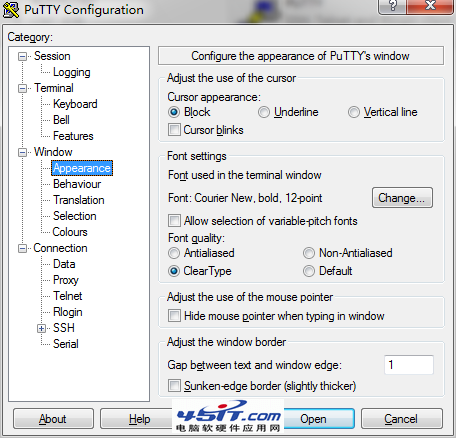
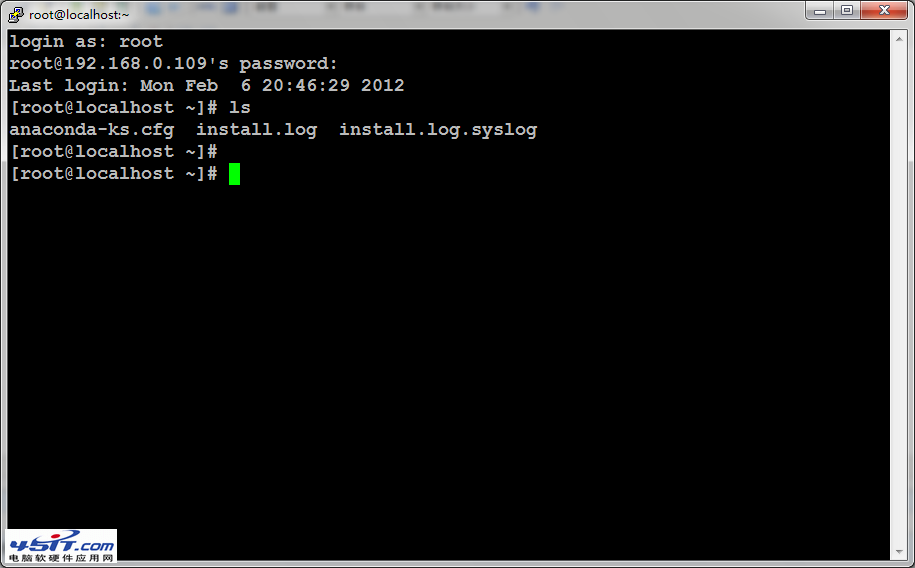
四、pscp的使用
putty可以遠程登錄主機進行操作,而pscp則可以向遠程主機傳輸文件,而且使用也十分簡單。
PSCP不想PUTTY直接運行,而是通過命令提示符運行。輸入PSCP.EXE即可看到PSCP的具體用法。
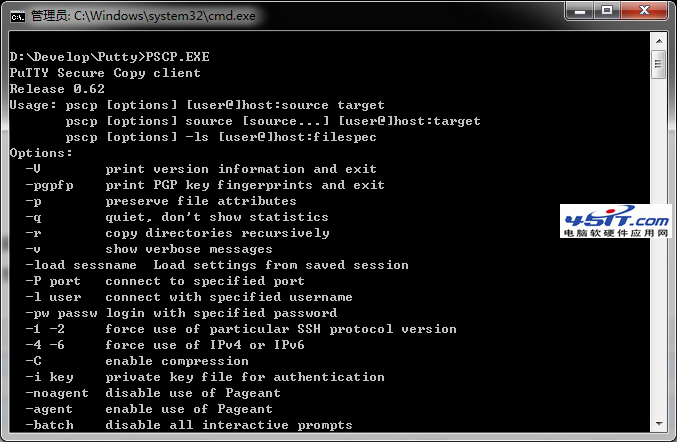
傳輸文件到Linux主機,例如:PSCP.EXE d:\hello.txt [email protected]:Downloads,回車輸入密碼即可把hello.txt傳輸到Linux用戶主目錄的Downloads文件夾下
標准格式 PSCP.EXE 傳輸文件目錄 用戶名@主機地址:接受文件目錄

當然也可以從遠程主機下載文件到本機 例如: PSCP.EXE [email protected]:/etc/inittab d:\
標准格式 PSCP.EXE 用戶名@主機地址:傳輸文件目錄 本機文件目錄
常用選項